Mysql WorkBench的使用
MySQL workbench的使用分享
1.新增连接及连接管理
首先到home页,然后点击新增
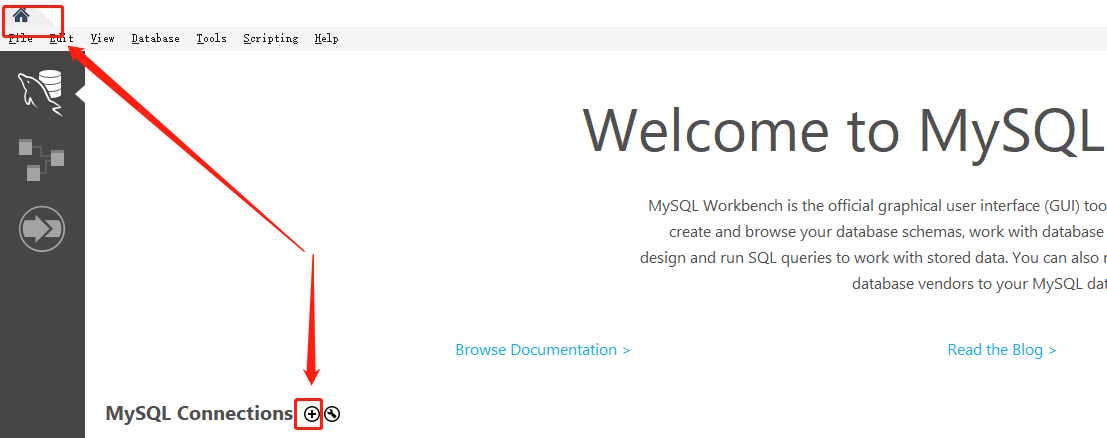
然后1234步,第一步输入主机和端口,127.0.0.1和3306是默认的,如果不一致自行修改。第二步输入用户名,root是默认的,根据实际情况修改。第三步,点击store in vault输入密码。第四步点击test connection测试连接。
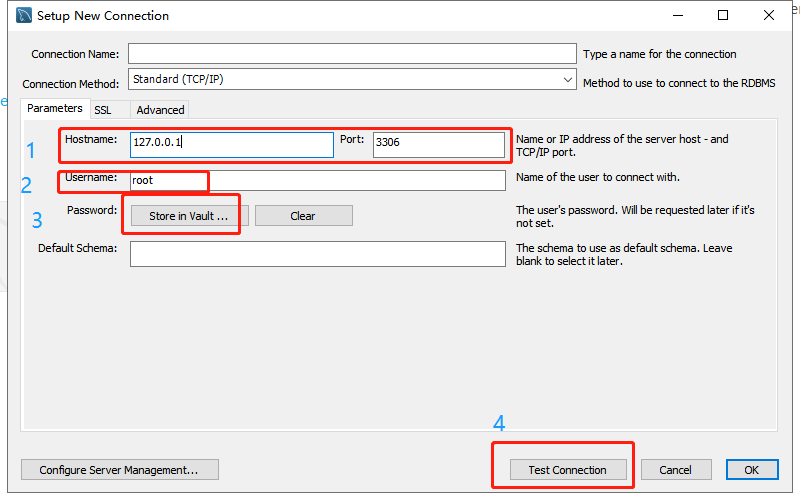
如果每一步输入无误,会新增连接,点击图标进入相应的数据库
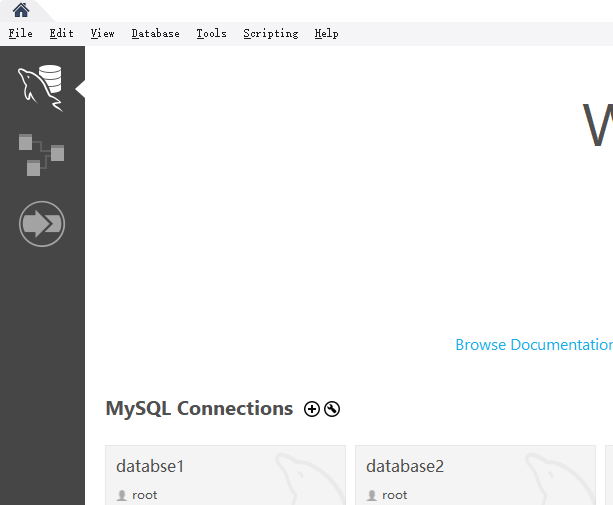
或者右键图标,点击open connection进入,右键的菜单列表如下
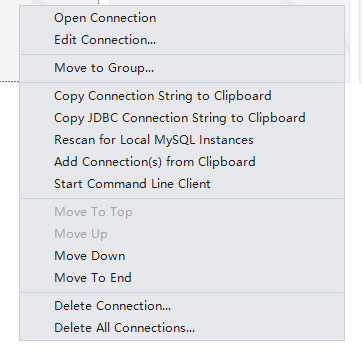
2、右键菜单列表介绍(上图)
2.1点击上图的edit connection进入连接管理界面
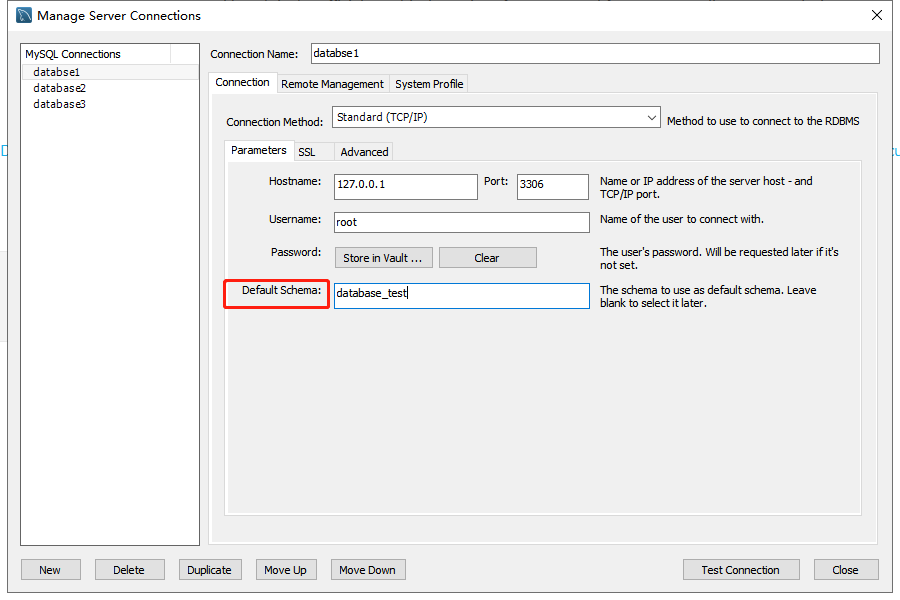
可以在这修改连接的名称,圈起来的default schema是每次打开连接时默认打开的数据库,不同时期不同项目打开的数据库不同,在这可以修改默认数据库,当然,也可以不写。在这个界面没有保存按钮,点击close或者关闭当前页面时,会自动保存修改。
2.2点击move to group
会出现分组的界面,显示已有分组,也可以直接输入新的组名,自动创建。
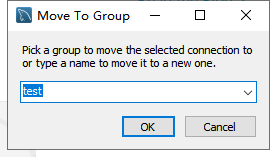
分组后效果如下
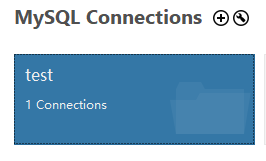
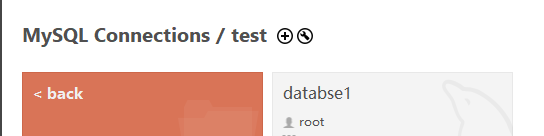
2.3 copy connection string to clipboard
复制连接到粘贴板,复制的结果如下
root@127.0.0.1:3306
2.4 copy jdbc connection string to clipboard
jdbc:mysql://127.0.0.1:3306/?user=root
2.5 rescan for local mysql instances
重新扫描本地MySQL实例
2.6 add connection(s) from clipboard
从粘贴板新建连接,如果格式正确会新建连接,如果连接已存在会报already exists
2.7 start command line client
启动命令行客户端,然后跳出如下界面
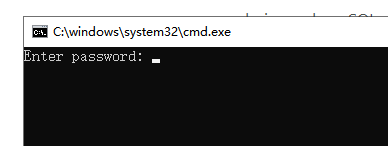
输入密码后,可以输入命令进行操作,例如使用sys数据库:
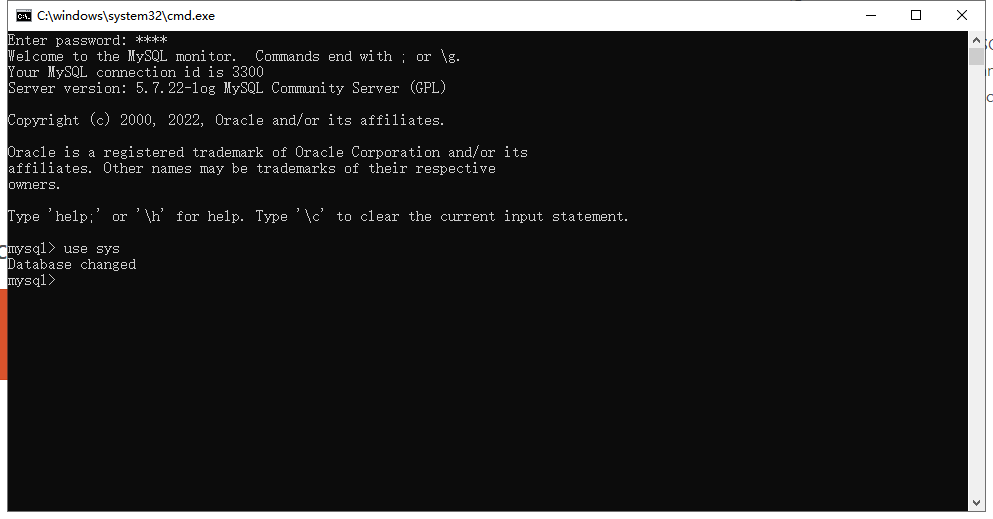
2.8move to top和move up
在home页更换连接展示的顺序,在edit connection的管理界面也有
2.9delete connection和delete all connections
删除连接
3.新建models
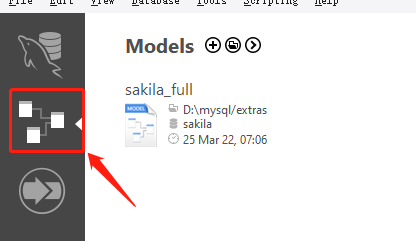
点击加号新增,进入如下界面
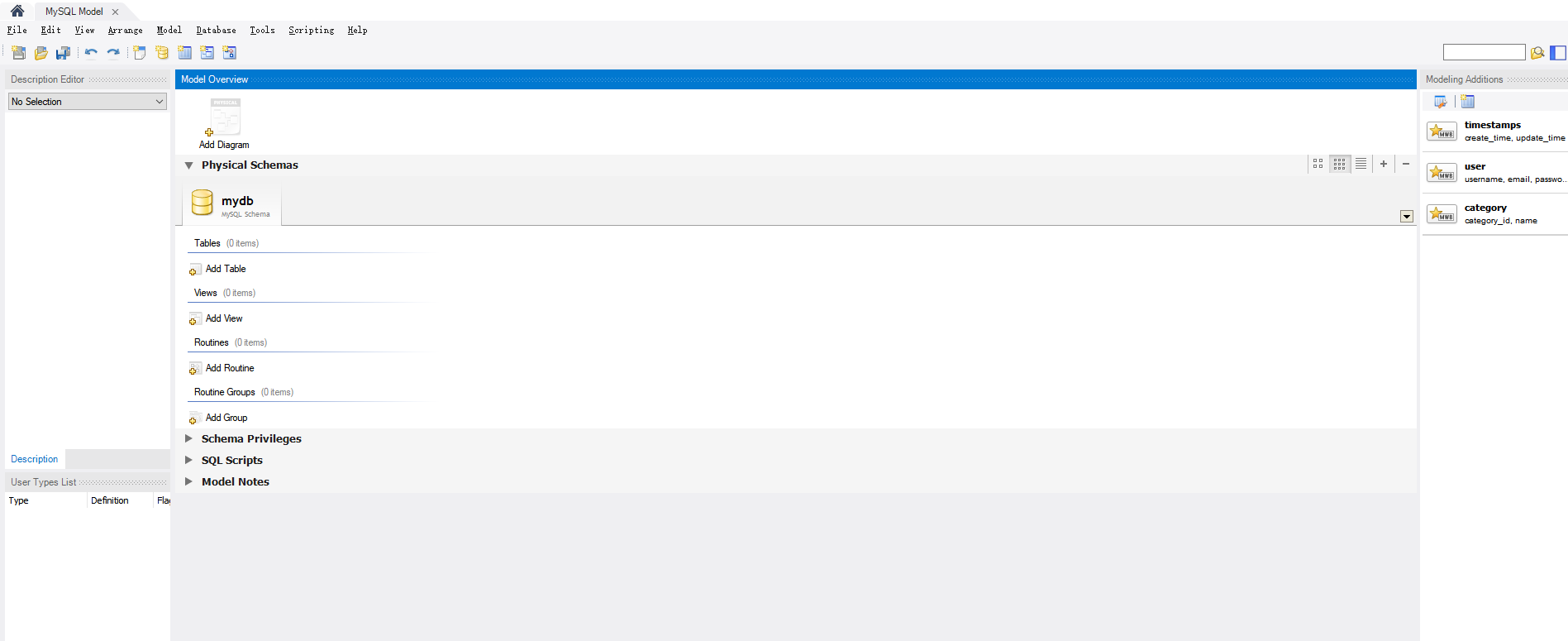
3.1右侧三个图标切换排版
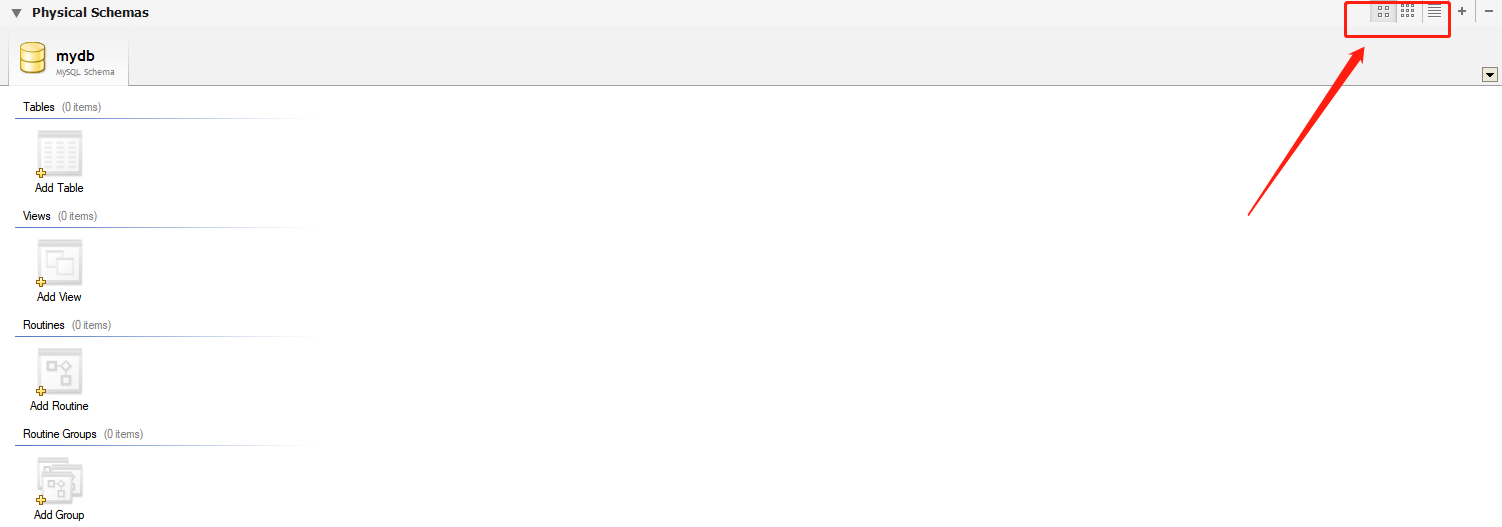
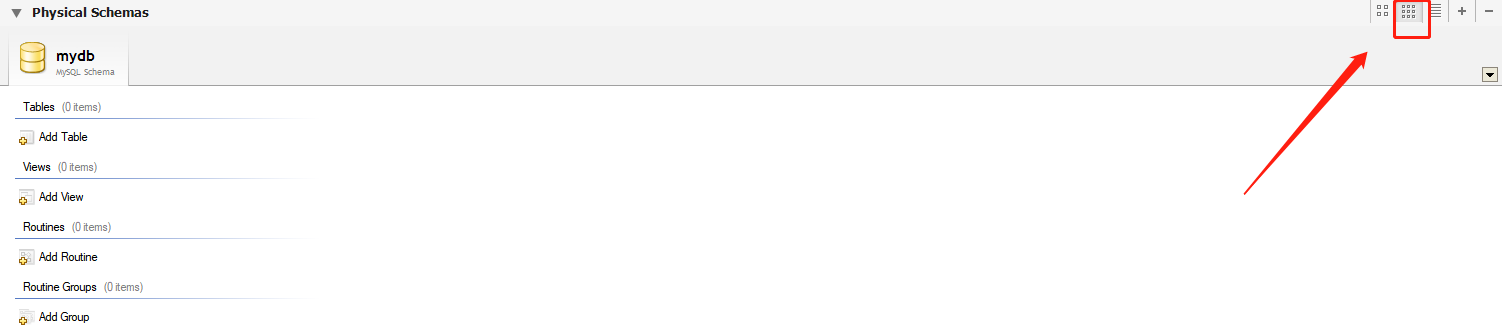
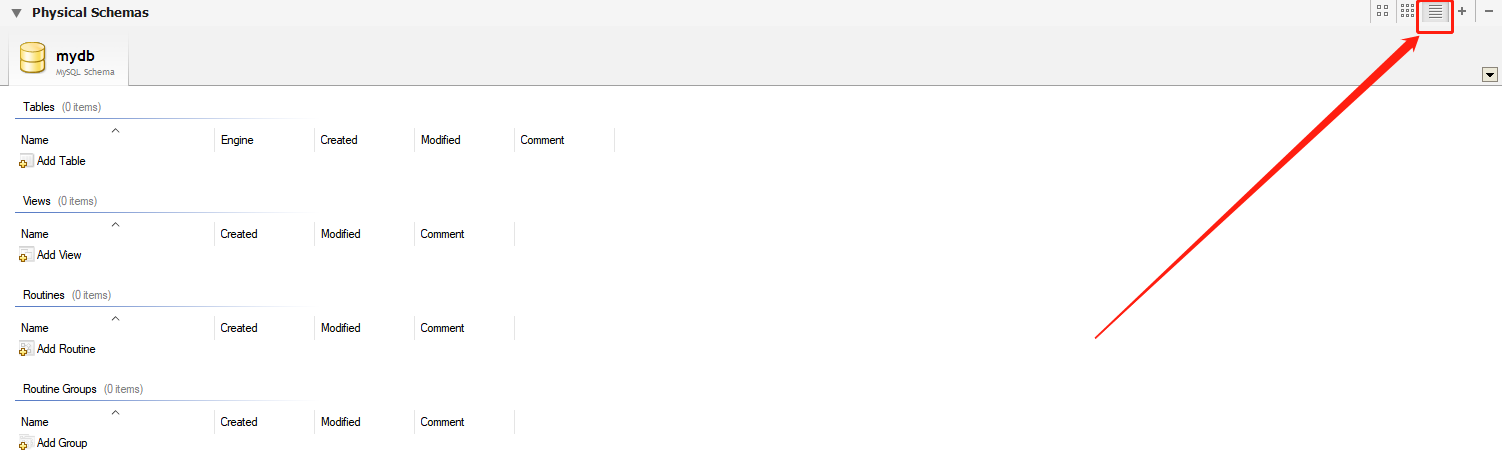
3.2新增或者删除schema
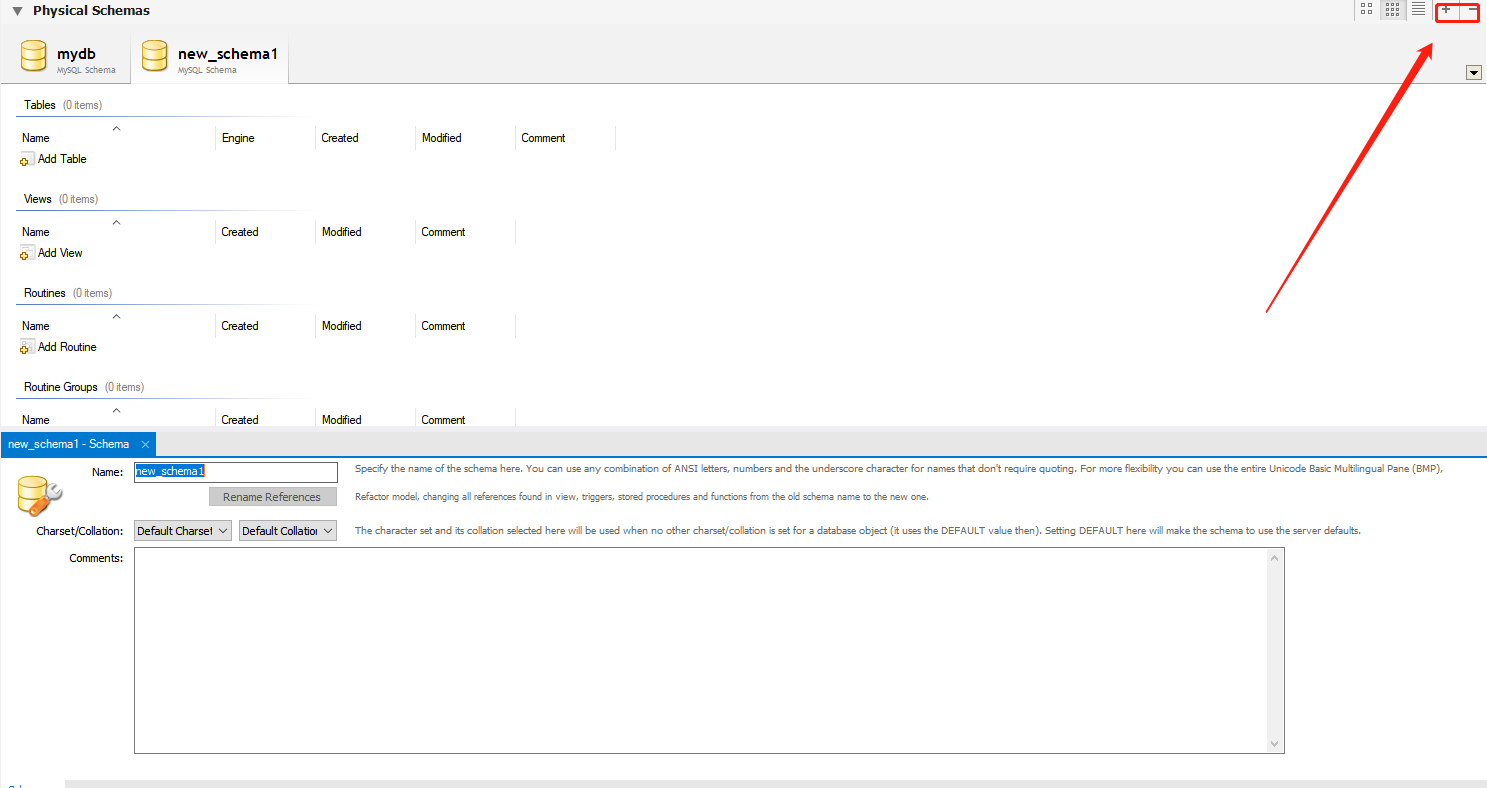
3.3新建表
双击Add table

或者通过提供的模板快速新建表
双击右侧的timestamps,新建的表会有create_time和update_time字段
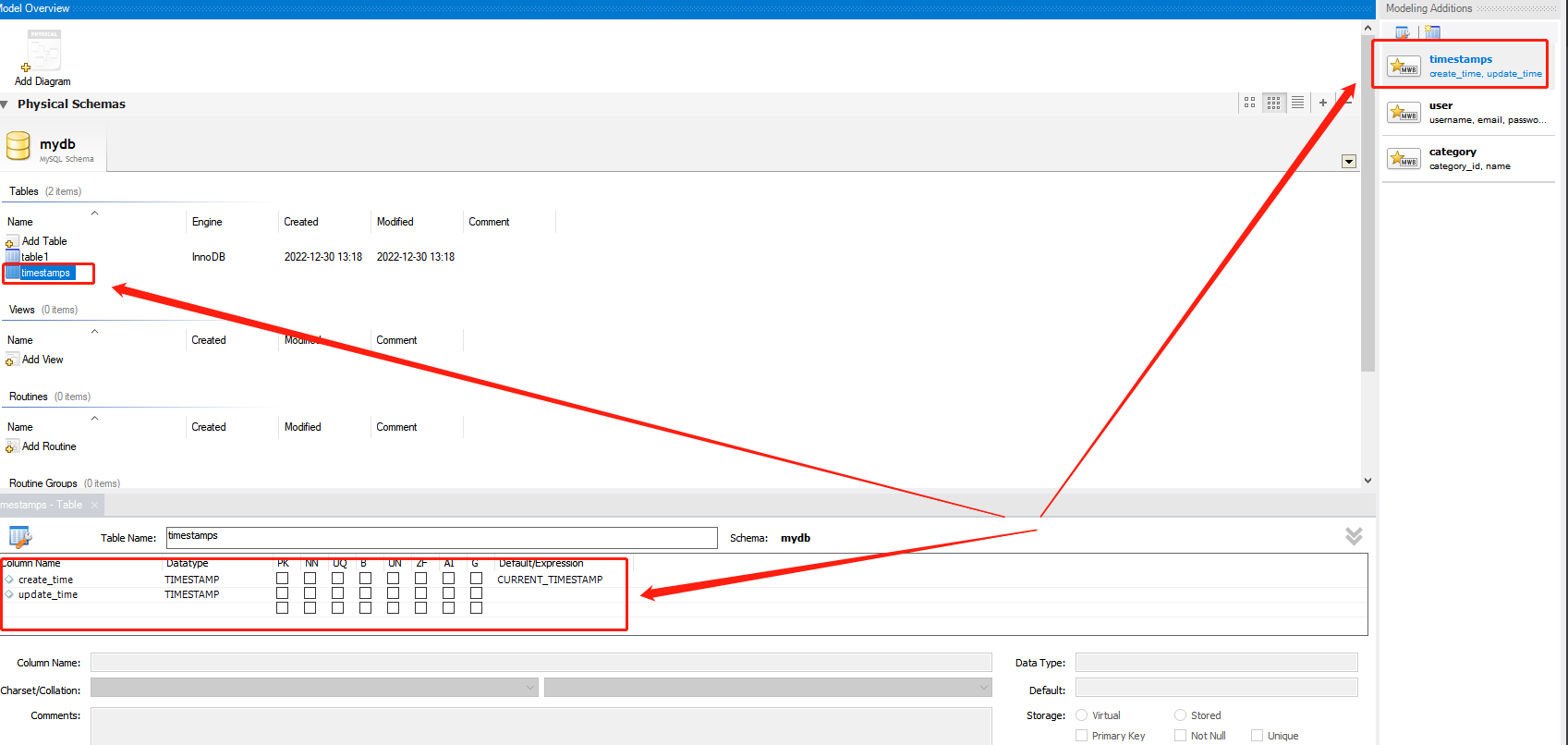
双击user,新建的表有username,email,password,create_time字段
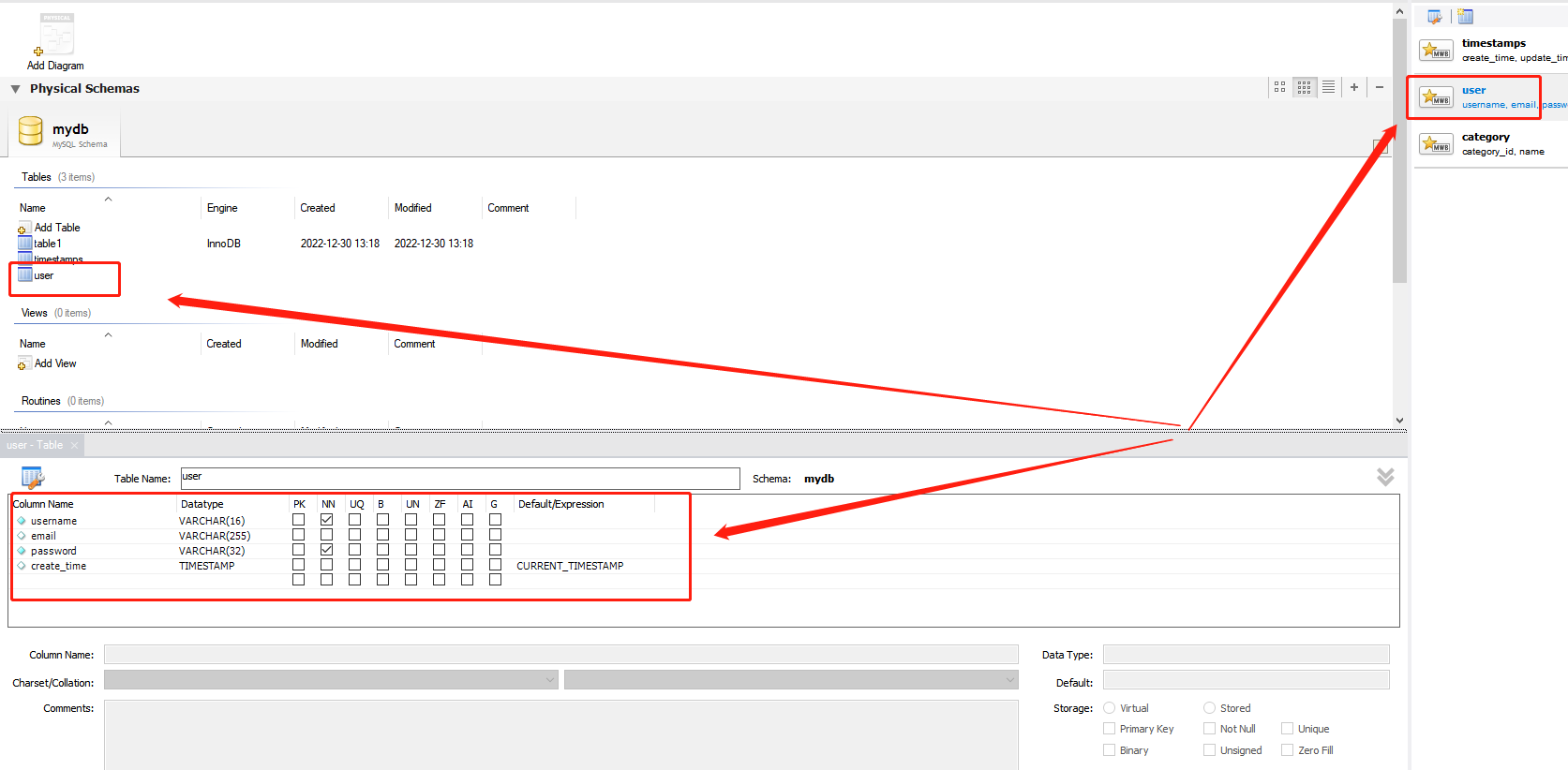
双击category,有category_id和name字段
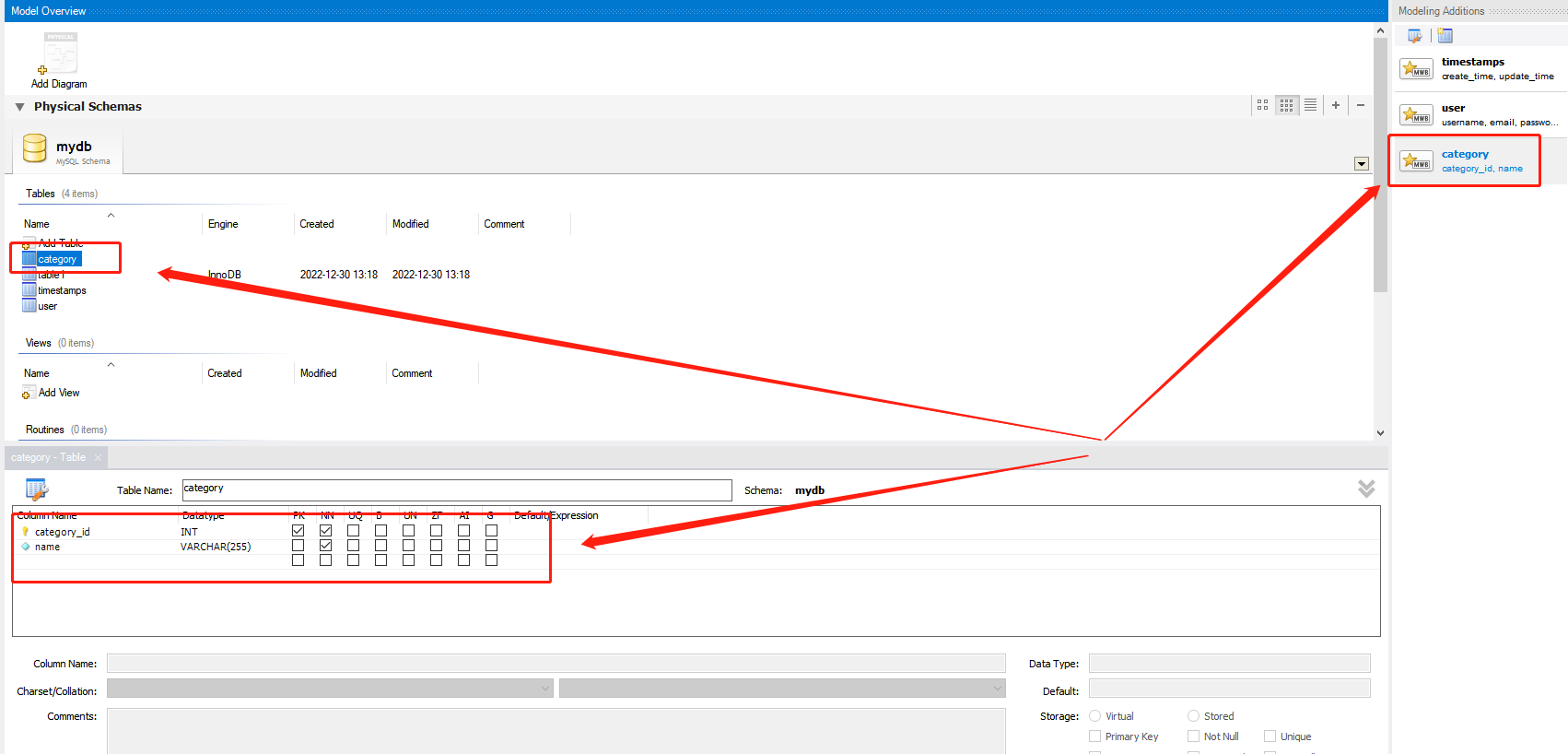
也可以修改或者新建表模板
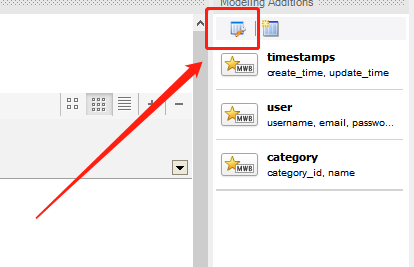
点击上图图标后进入如下界面,通过new template按钮就可以新建模板
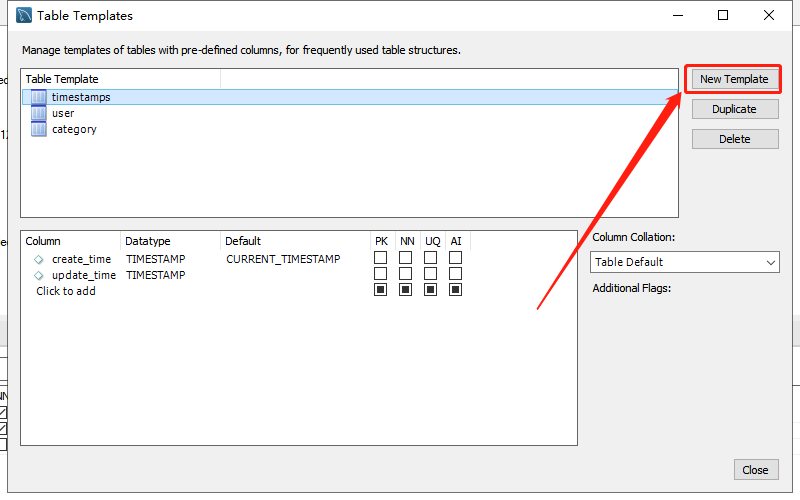
新增步骤如下
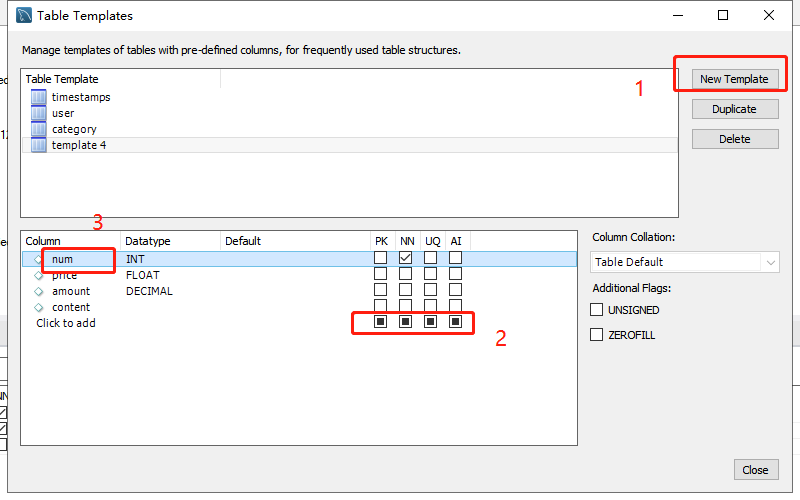
在点击new template按钮后,需要在下侧的界面先点击一下右侧的四个复选框(步骤2),才会新增一行,在编辑column(步骤3)时,需要连续三次单击,或者单击该列先选中行,然后停顿一下,再单击,才会显示编辑框,如下
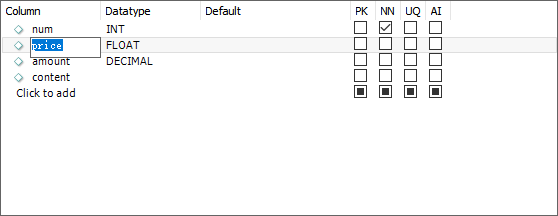
如果需要删除字段,右键字段,会出现delete,点击即可删除。
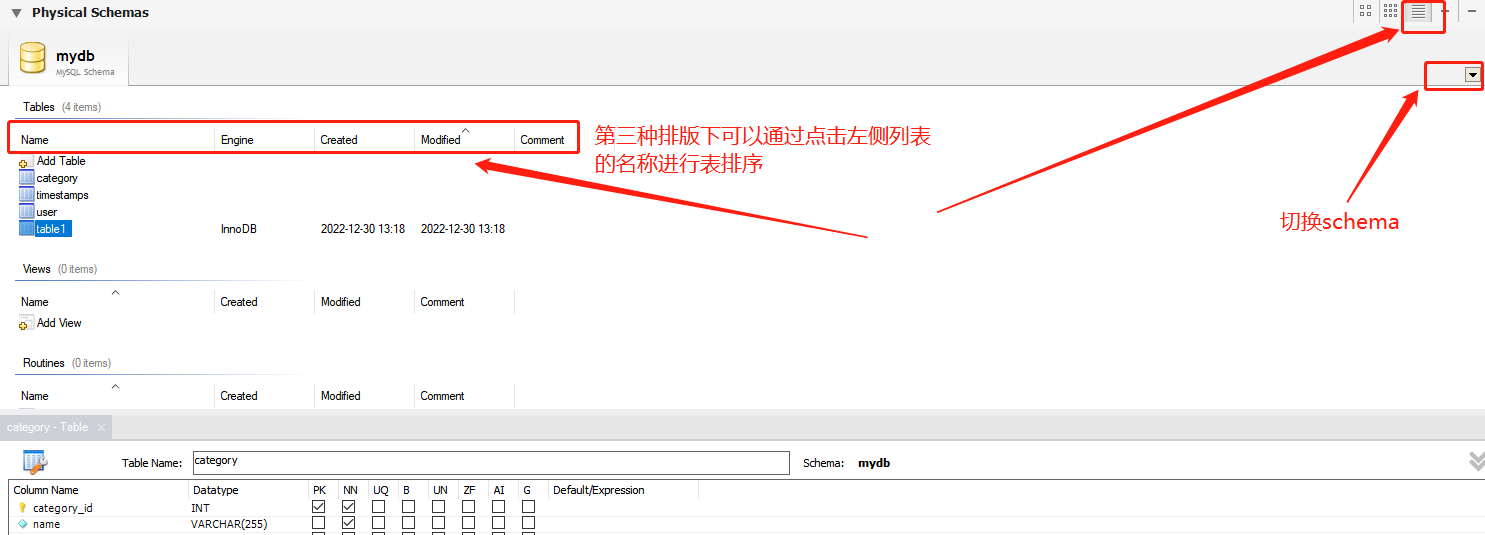
3.4新建视图
双击add view新增视图
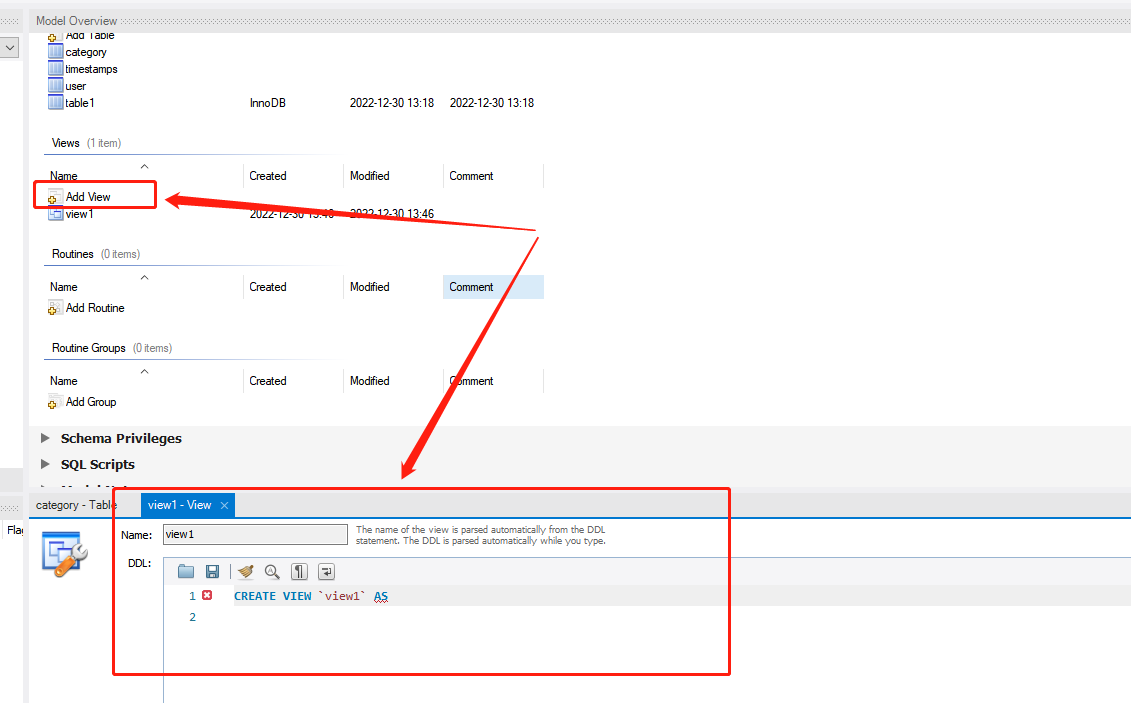
例如将用户名查出来当做一个view
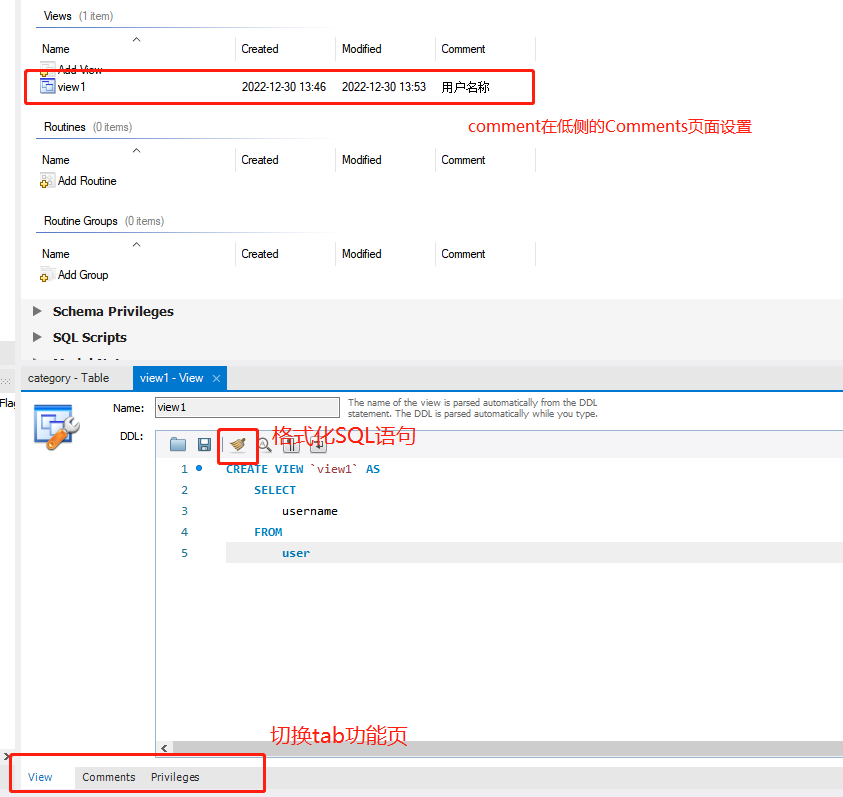
comments页面
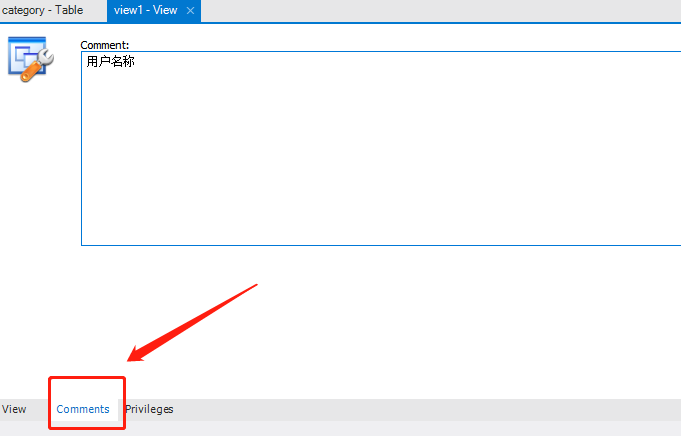
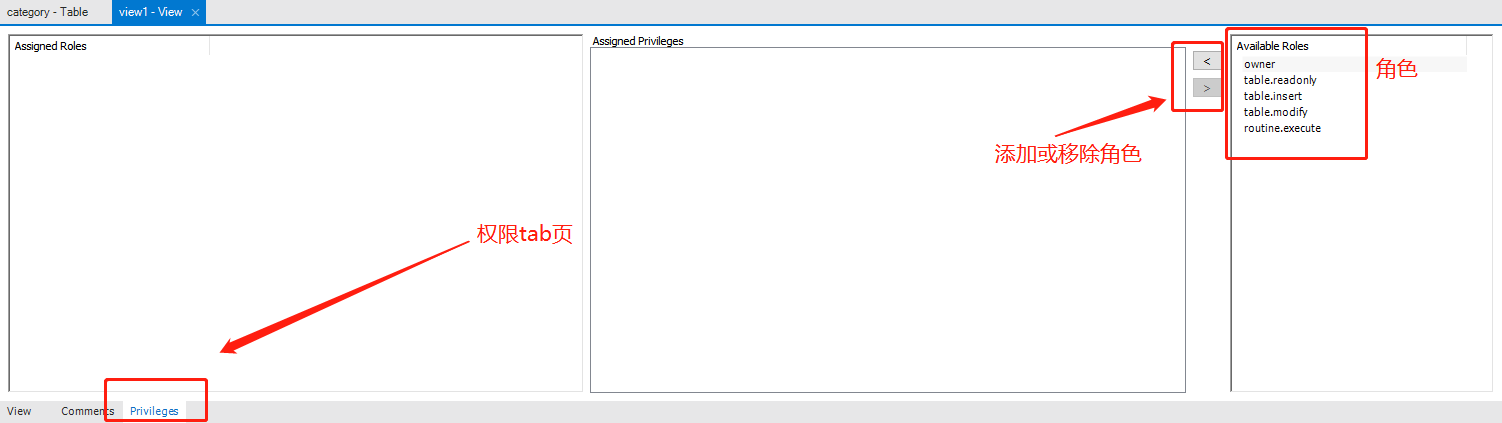
按照顺序进行123步,调出4所在的界面,在这进行权限控制
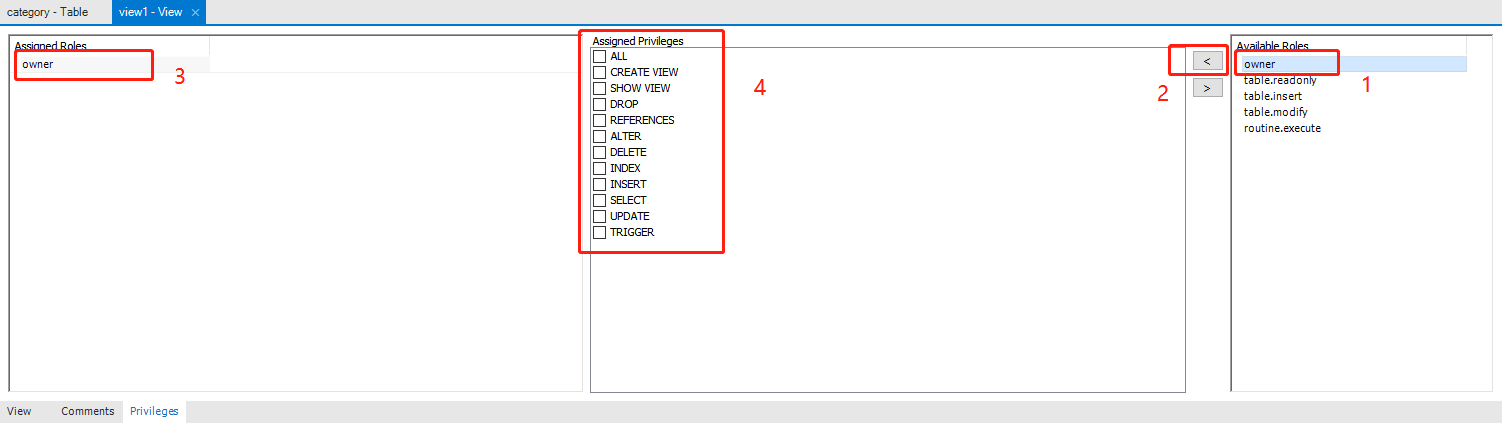
3.5新建存储过程
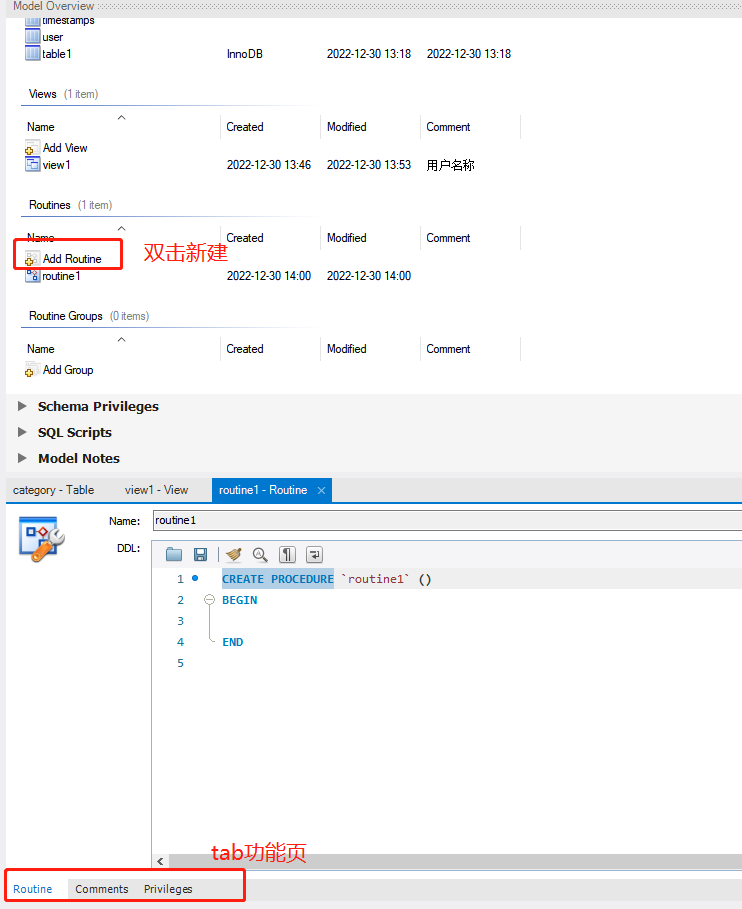
拥有的功能与视图类似
3.6新建存储过程分组
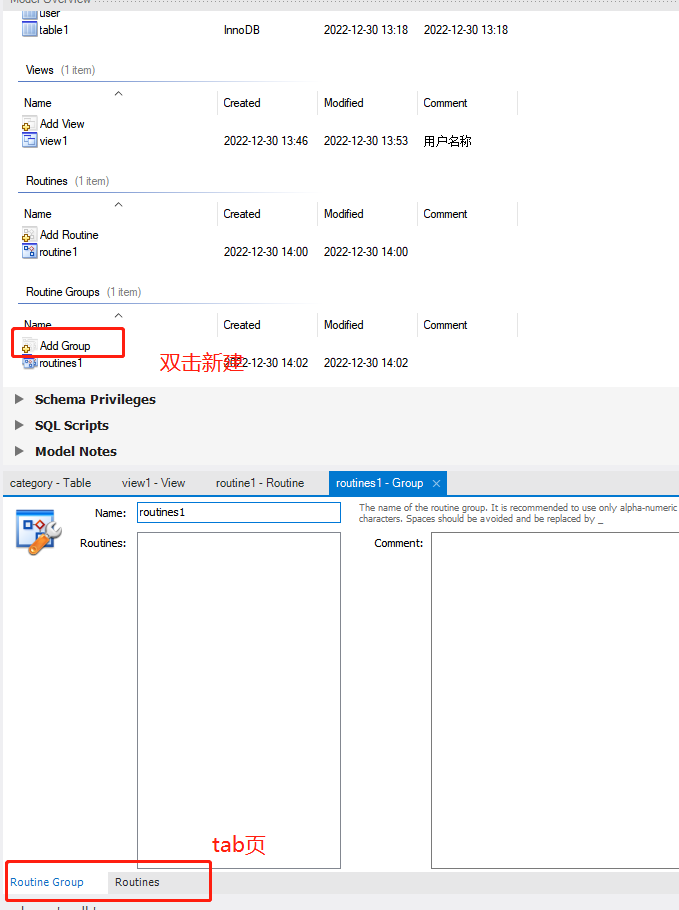
3.7权限
收起physical schemas,打开schema privileges
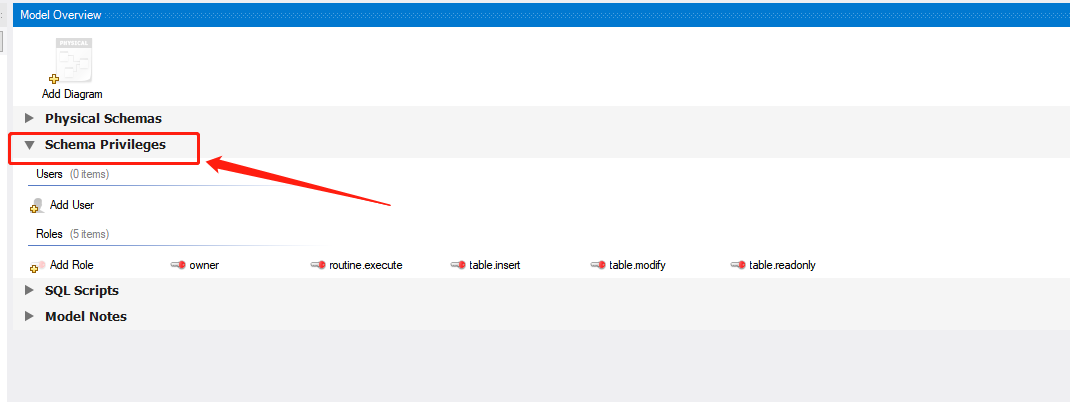
通过双击add role新增角色,右键角色进行管理
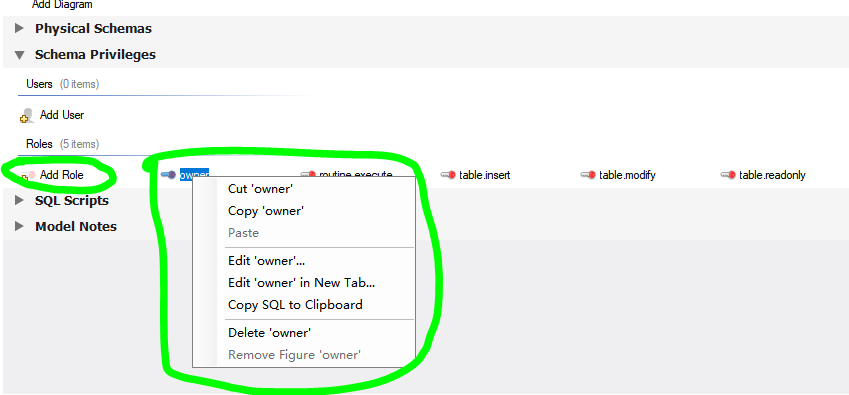
通过双击add user来添加用户,并且可以进行权限赋予
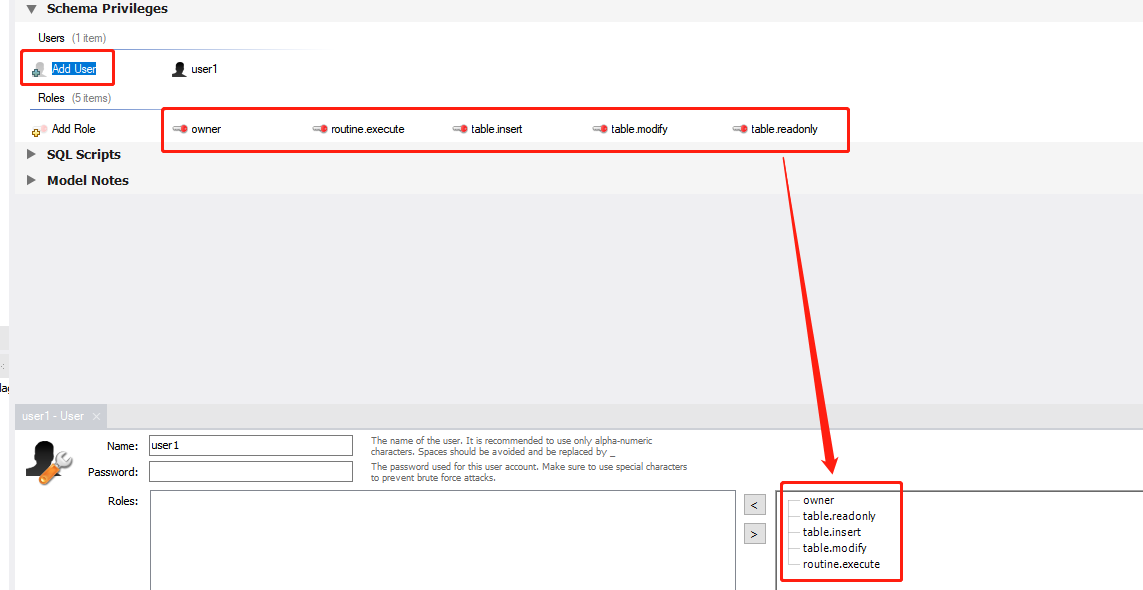
3.8 scripts和notes
收起权限,打开SQL scripts和model notes都是通过双击add进行新增
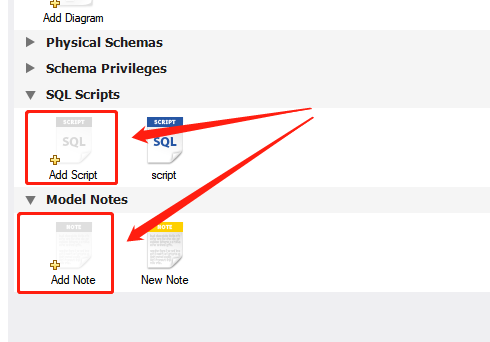
3.9新建关系图
通过双击新建
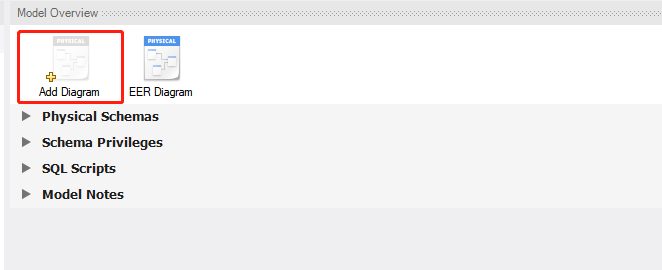
新建后进入如下界面,通过各种图标来新建
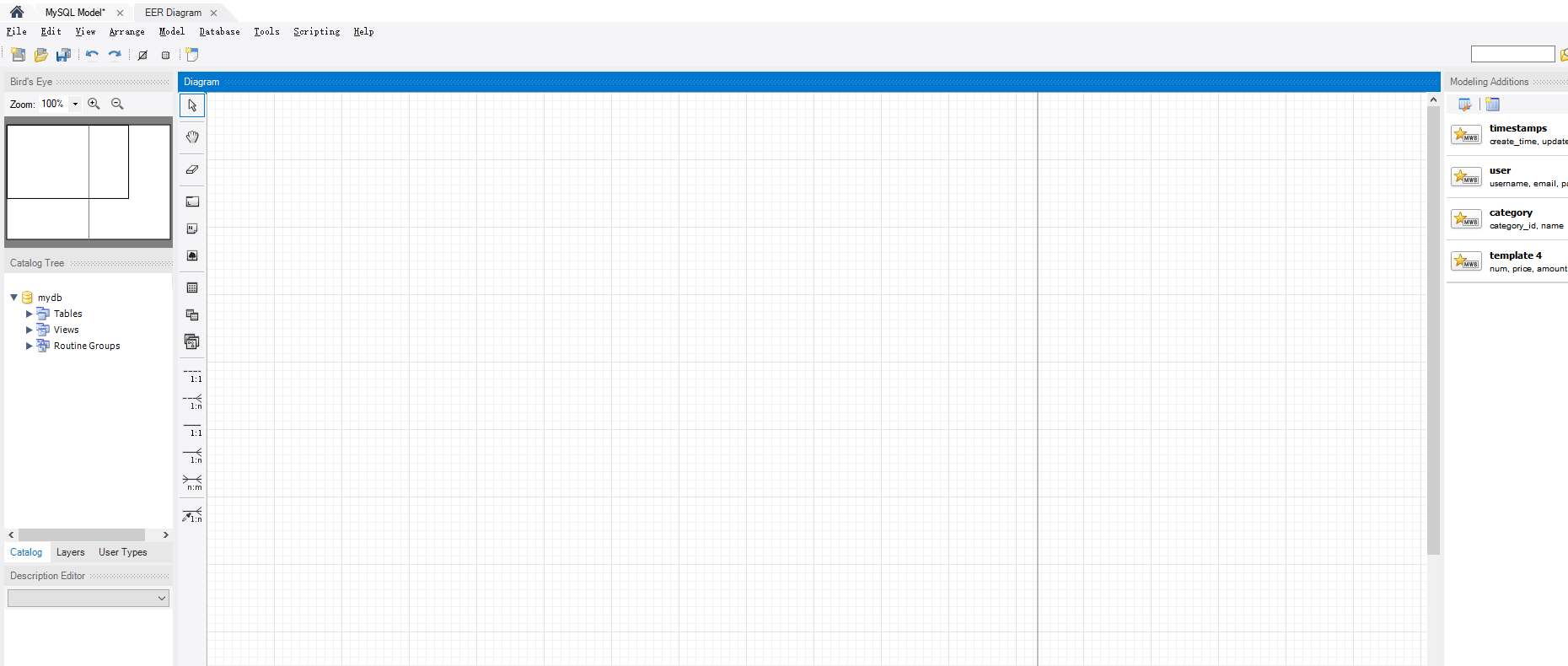
或者通过最开始的models界面,点击>按钮,然后选择从数据库新建EER图,也就是第一项
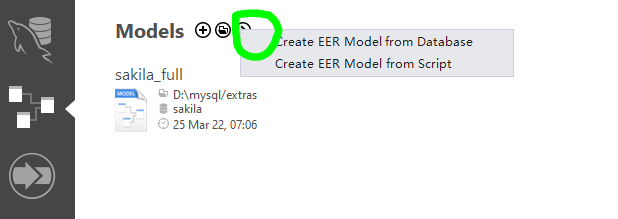
如果有没保存的EER图会提示
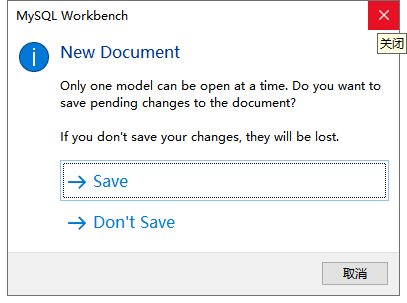
正常会进入如下界面,填写正确数据,然后一直next就可以了
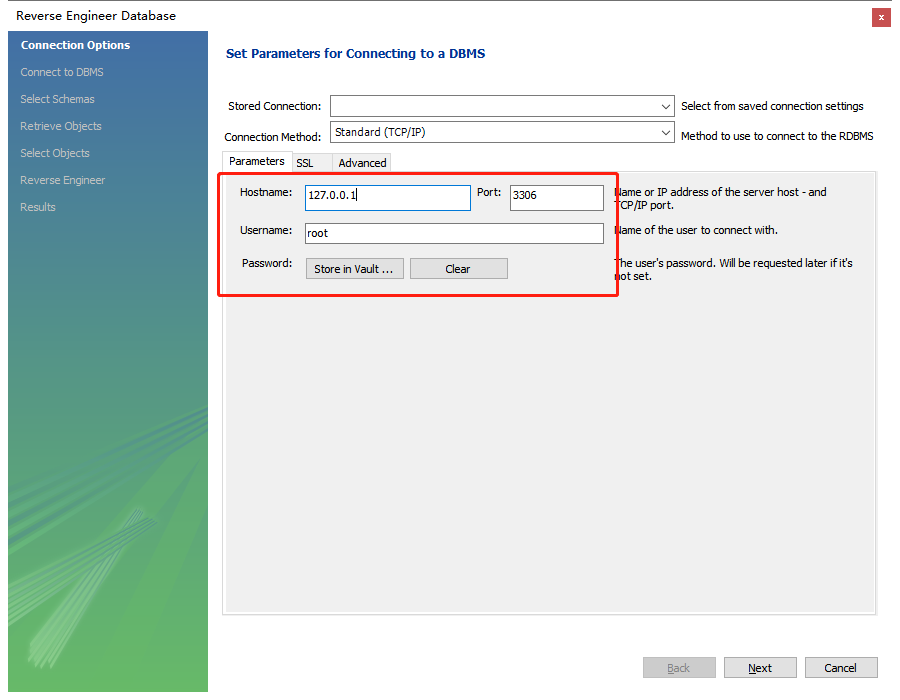
最后就生成了EER图,左侧是缩略图,右侧是每张表关于字段的详细数据,以及表之间的关系,例如外键约束等
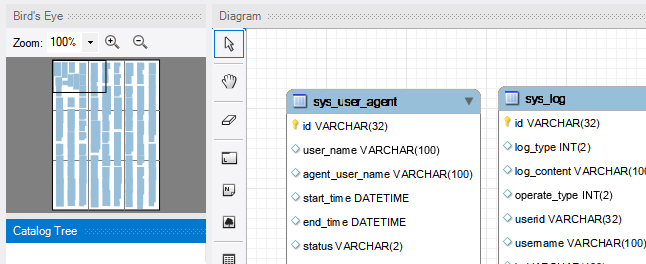
4.数据库迁移
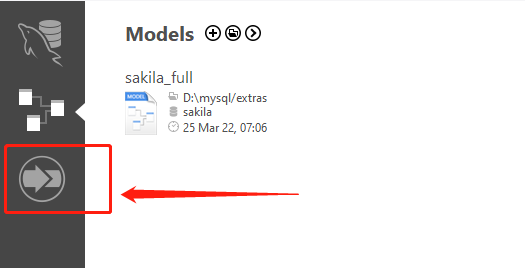
点击后进入如下界面
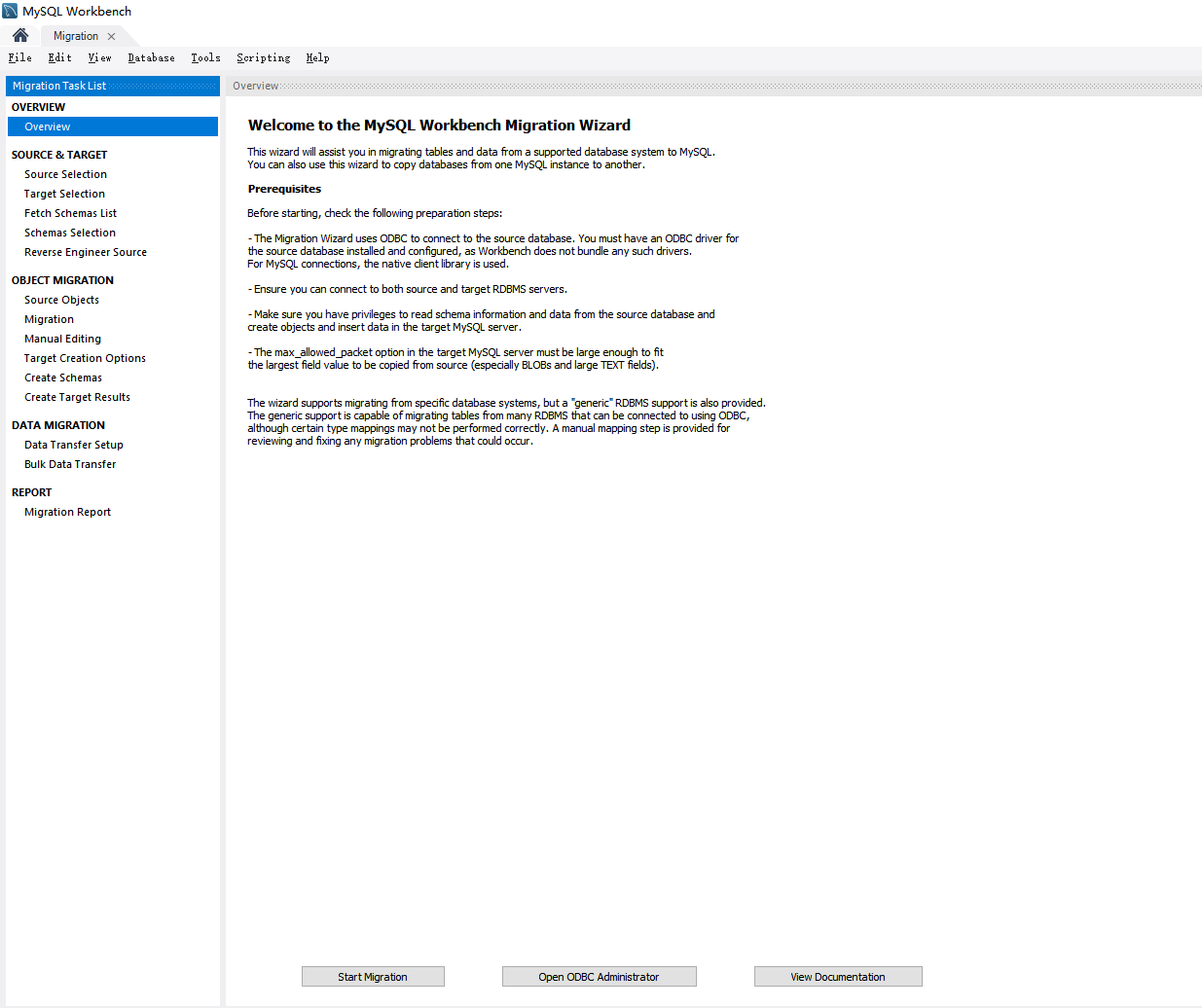
翻译过来就是
欢迎来到MySQL工作台迁移向导
此向导将帮助您将表和数据从受支持的数据库系统迁移到MySQL。
您还可以使用此向导将数据库从一个MySQL实例复制到另一个实例。
先决条件
开始前,请检查以下准备步骤:
—迁移向导使用ODBC方式连接源数据库。您必须有一个ODBC驱动程序
安装和配置的源数据库,因为Workbench没有绑定任何这样的驱动程序
MySQL。对于MySQL连接,使用本机dient库。
—确保可以连接到源RDBMS服务器和目标RDBMS服务器。
—确保您具有从源数据库读取模式信息和数据的权限
创建对象并在目标MySQL服务器中插入数据。
—目标MySQL服务器中的max_allowed包选项必须足够大
要从源复制的最大字段值(特别是blob和大的TEXT字段)。
该向导支持从特定的数据库系统迁移,但还提供了“通用的”关系型数据库支持。
通用支持能够从许多RDBMS迁移表,这些RDBMS可以使用O0BC连接,
尽管准确的类型映射可能不能正确执行。提供了一个手动映射步骤
检查和修复任何可能发生的迁移问题。
根据提示检查ODBC驱动,也就是点击如下按钮

没有会报错
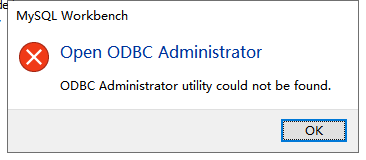
具体解决参照添加驱动
暂时没用到,结束。





















 1万+
1万+











 被折叠的 条评论
为什么被折叠?
被折叠的 条评论
为什么被折叠?








